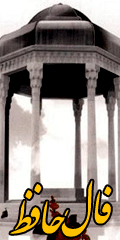نرم افزار های زیادی جهت ساخت تصاویر متحرک طراحی شده که یکی از این نرم افزار ها(Adobe Photoshop CS5)یاهمون فتوشاپ است.
برای ساخت یک تصویر متحرک ابتدانرم افزار فتوشاپ را اجرا کنید تا وارد فضای نرم افزار بشید:
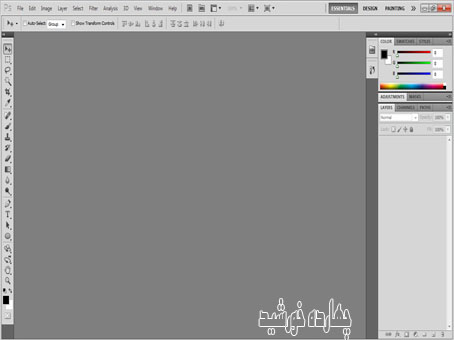
سپس مختصات تصویری که می خواهید طراحی کنید را به نرم افزار بدهید.یعنی تصویری که شما می خواهید طراحی کنید چه اندازه ای باشد.من می خوام یه تصویر در اندازه(350px-70px)طراحی کنم،پس باید کادرتصویرم را به این اندازه انتخاب کنم.برای این کاراز منوی(File)گزینه(…New)راانتخاب کنید ویا ازصفحه کلیددکمه های (ctrl+N)را همزمان بگیرید تا کادرزیر برایتان باز شود.وسپس مختصات خود را در کادر وارد نمایید.مثل تصاویر زیر.به ترتیب عمل کنید:
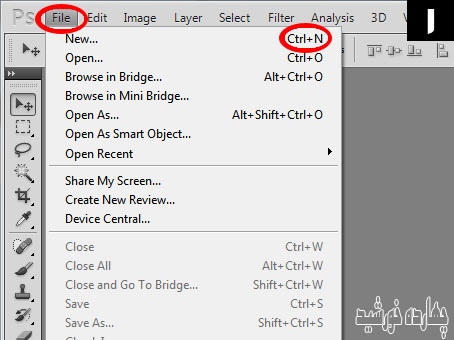
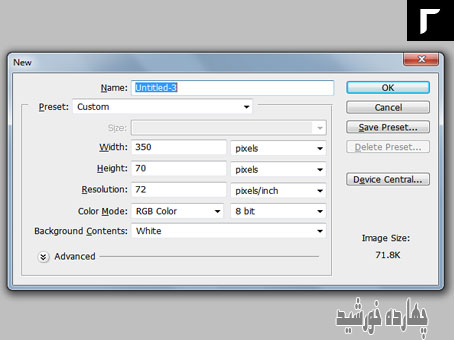
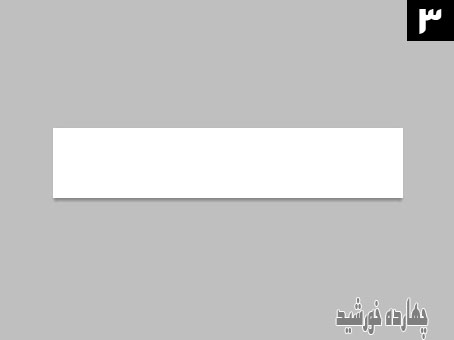
ما اول به صورت عادی تصویرمون را طراحی می کنیم بدون در نظر گرفتن هیچ مورد دیگری مثل تصاویر زیر طراحی می کنم:
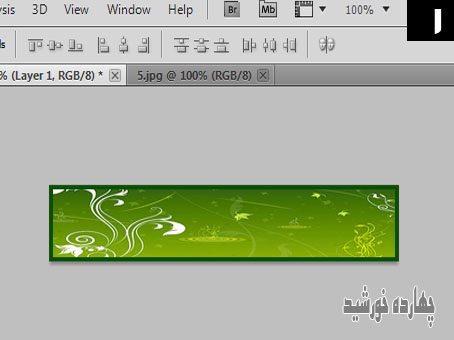
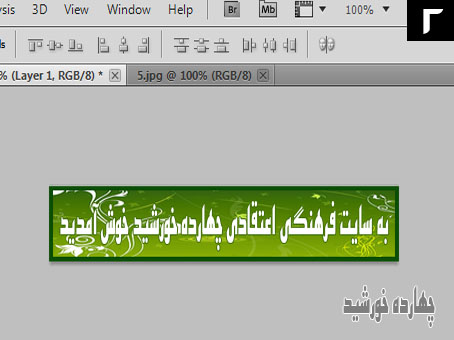
البته شما هرطوری که خواستید می تونید طراحی کنید.خوب ما الان فقط یه تصویر ثابت داریم که هیچ عکس العملی از خودش نشون نمیده.اما الان اینقدرروش کار می کنیم تا به حرف بیاد.
حالاما می خواهیم تصویری که طراحی کردیم (فرقی نمیکنه که اسم خودمون یا اسم وبلاگ ویاسایتمون باشه)را به صورت چشمک زن نمایش بده وما از اون تووبلاگ ویاسایتمون استفاده کنیم.
برای این کارروی منوی(Window)واقع در کادر بالای نرم افزارکلیک کرده واز پنجره باز شده گزینه(Animation)یا انیمیشن کلیک کرده تا پنجره انیمیشن سازی باز شودمثل تصاویر زیر:
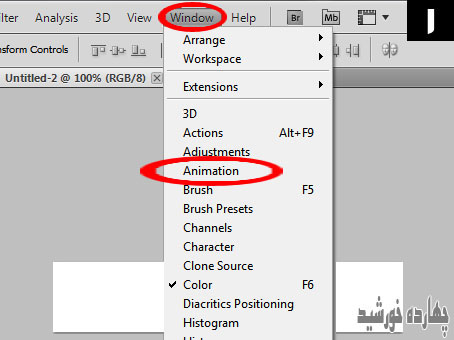
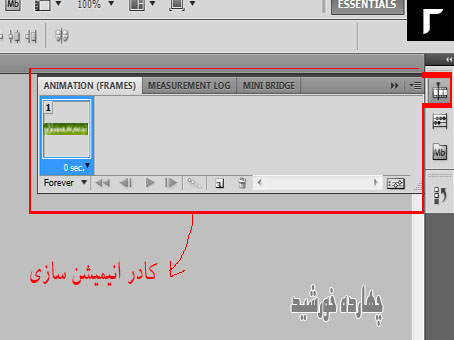
البته بعضی از فتوشاپ ها این کادر را تو قسمت پایین نرم افزارنمایش میده که اصلاً مهم نیست حالا ما تصویرش هم قرار می دیم.خودتون با ماوس گوشه کادر را بگیرید وهرجا که خواستید قرار بدید.
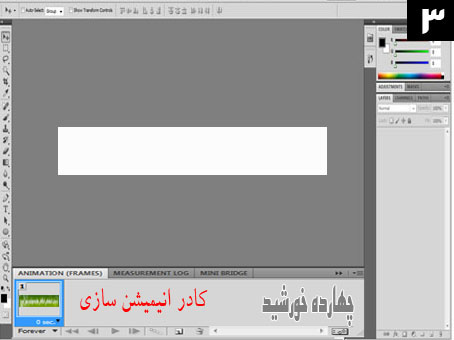
من معذرت می خوام که اینقدر ساده بیان می کنم چون نمی خوام در پایان سؤالی برای کسی پیش بیاد وشما با این آموزشها دیگر نیاز به آموزش نداشته باشید.ودر طراحی گرافیک حرفه ای بشید.
خوب همون طور که می بینید.کادر انیمیشن یه قسمت ایجاد کرده با عدد(1)نمایش داده میشه وهمون تصویر اصلی شماست که می خواهید متحرک بشه:
سپس روی آیکن(Duplicates selected frames)کلیک کرده تا یک قسمت دیگر مثل قسمت اول در کادر انیمیشن ایجاد بشه که با عدد2نمایش داده میشه.مثل تصاویر زیر:
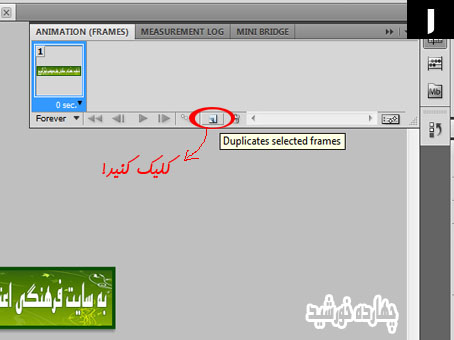
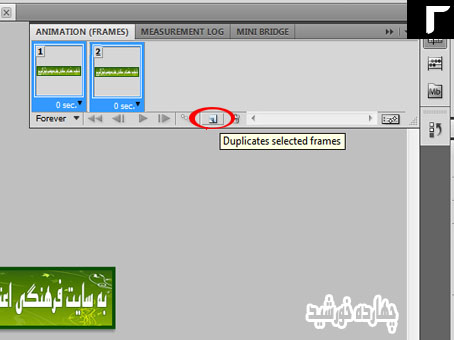
قسمت(2)برای ویرایش است حالاشما روی قسمت (2)کلیک کرده وتصویرتون را ویرایش کنید.مثلارنگ فونت را عوض کنید ویا رنگ زمینه را عوض کنیدوهر کاری که دلتون خواست البته نبایدچیزی را حذف کنید.فقط ویرایش کنید.حال شما دو قسمت داریدقسمت اول همون تصویر اولیه ی شماست که طراحی کردید وتصویر دوم حرکت انیمیشن است که باید چه کاری انجام دهد.من مثل تصاویر زیر طراحی کردم ودر قسمت (2)ویرایش را انجام دادم:
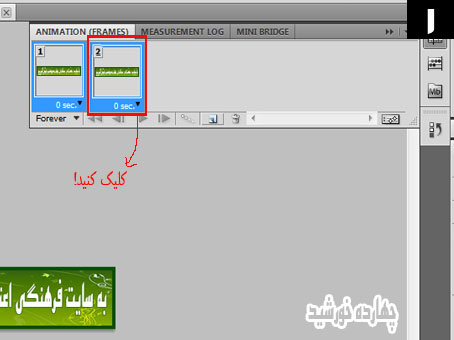

سپس با کلیک روی آیکن اجرا(![]() )که در پایین کادر انیمیشن است می بینید که تصویرتان به صورت چشمک زن اجرا می شود.تصویر من به شکل زیر اجرا می شود.
)که در پایین کادر انیمیشن است می بینید که تصویرتان به صورت چشمک زن اجرا می شود.تصویر من به شکل زیر اجرا می شود.

اما یه مقداردیگه کار داریم درکادر انیمیشن قسمت های دیگری نیز است یکی از مهم ترین آن ها را خدمت شما معرفی می کنیم:
سپس روی آیکن(…..Twens)کلیک کرده تا کادرکوچکی باز شوددرکادر(frames to add)عدد5 را وارد کنید البته این یه عدد دلخواه است،این کار باعث می شود تا به مقدار عدد داده شده قسمت های دیگری به انیمیشن اضافه شودکه روندانیمیشن را دنبال می کند اگر عدد وارد شده زیاد باشد انیمیشن کندحرکت می کند واگه کم باشد تند حرکت می کند البته شما با کلیک روی عدد پایین هر قسمت که به شکل(.0sec)نمایش داده می شود می توانیدمیزان سرعت انیمیشن را تعیین کنیدسعی کنید برای تمام قسمت ها یه عددمشترک باشه من عدد(0.2)راانتخاب می کنم.مثل تصاویر زیر:
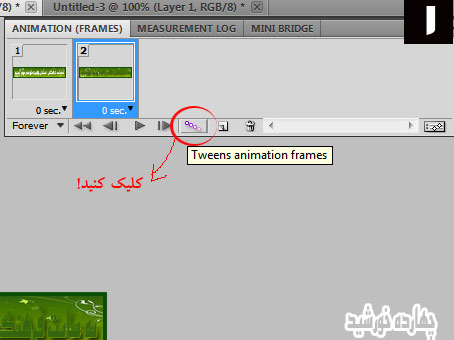
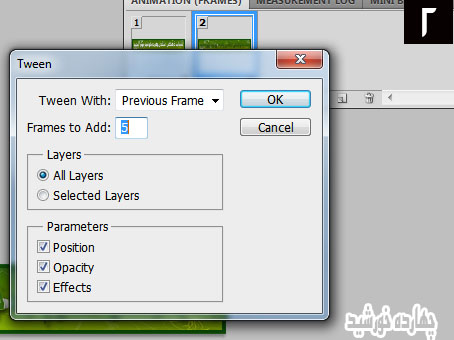
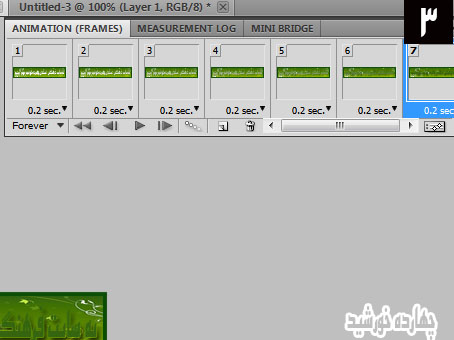
وحالاآیکن اجرا را بزنید(![]() )می بینید که تصویرتان به صورت آهسته حرکت می کند.مثل زیر:
)می بینید که تصویرتان به صورت آهسته حرکت می کند.مثل زیر:

شما به هر شکل که خواستید زمان را تنظیم کنید.وبا کلیک روی هر یک از پنج قسمت که ایجاد کرده اید می توانید ویرایش جدیدی در آن ایجاد کنیدکه وقتی در کادر اجرا قرار گرفت شکل زیباتری به خود بگیرید.مثلا من قسمت (3) را ویرایش می کنم به هر شکل که خواستم:
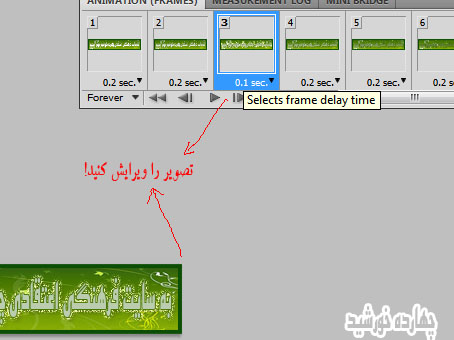
وحالاتصویر من به شکل زیر می شود:

یادتون باشه نحوه اجرا با ید همیشه روی(Forever) باشد:
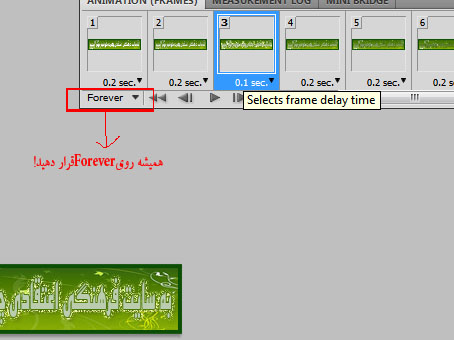
وحالا می خواهیم تصویرمان را ذخیره کنیم:
با گرفتن کلید های میانبر(ctrl+shift+Alt+S)ویا از منوی(File)کادر بالای نرم افزارگزینه(Save for Web & Devices)را کلیک کنید تا پنجره ذخیره تصاویر (Gif)باز شود.حالا در منوی سمت راست وبالای کادر فرمت تصویر را روی(Gif)قرار بدهید.ودکمه(save) را بزنید.واز کادر باز شده نام تصویر ومکان ذخیره را انتخاب کنید.و(save)را بزنید تا ذخیره شودمثل تصاویر زیر:
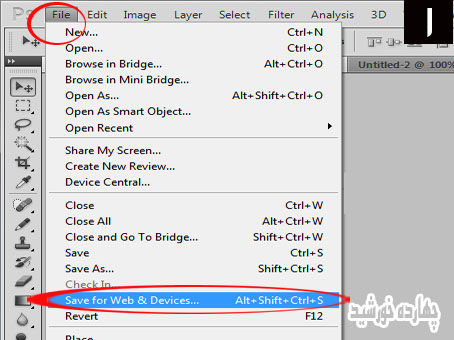
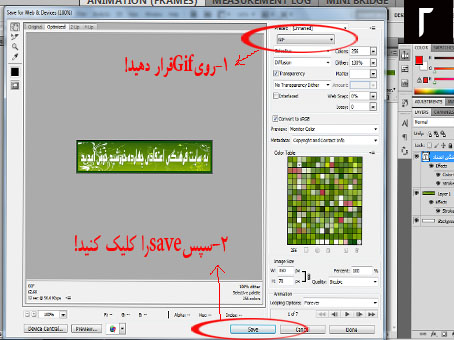
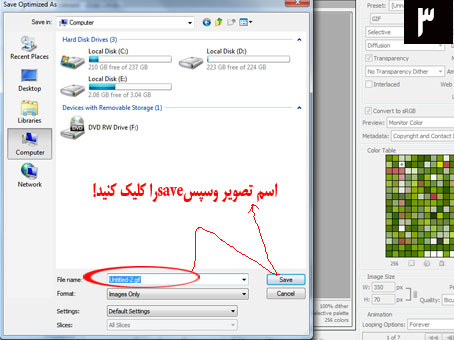
وحالا تصویرتون رااجرا کنید می بینید که متحرک شده.اگه در قسمت نمایش تصویر متحرک نبود مشکل از کامپیوتر شماست وباید با یک مرورگر اینترنت تصویر رااجرا کنید روی تصویر کلیک راست کرده واز (Open with)یکی از مرور گر های اینتر نت را انتخاب کنیدو(OK)بزنید.
شما می تونید هر تصویری که خواستید به این شکل طراحی کنید:

منبع:http://14khorshid.ir
نظرات شما عزیزان:

موضوعات مرتبط: کامپیوتر ، ،
برچسبها:


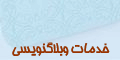
 آمار
وب سایت:
آمار
وب سایت: